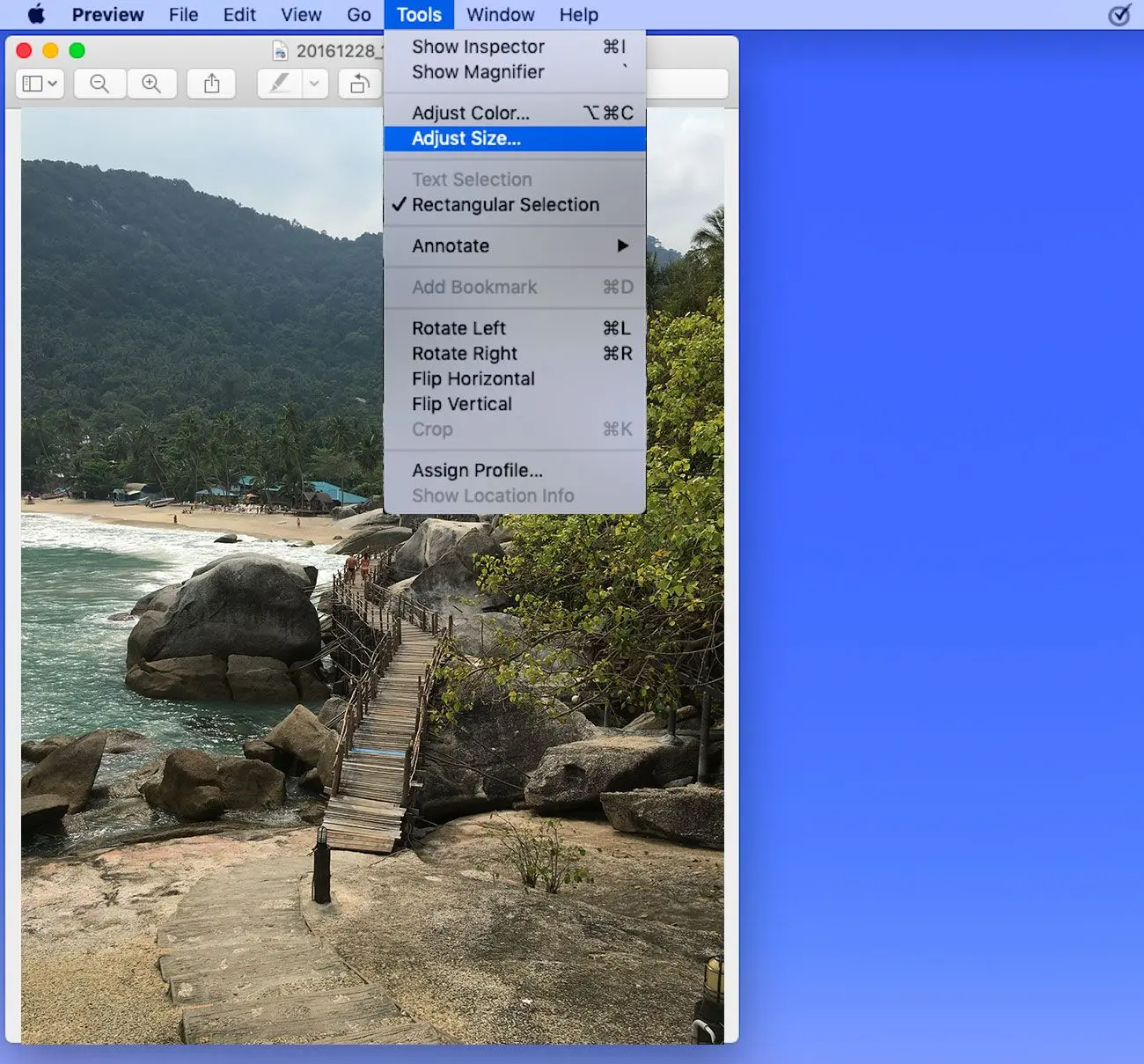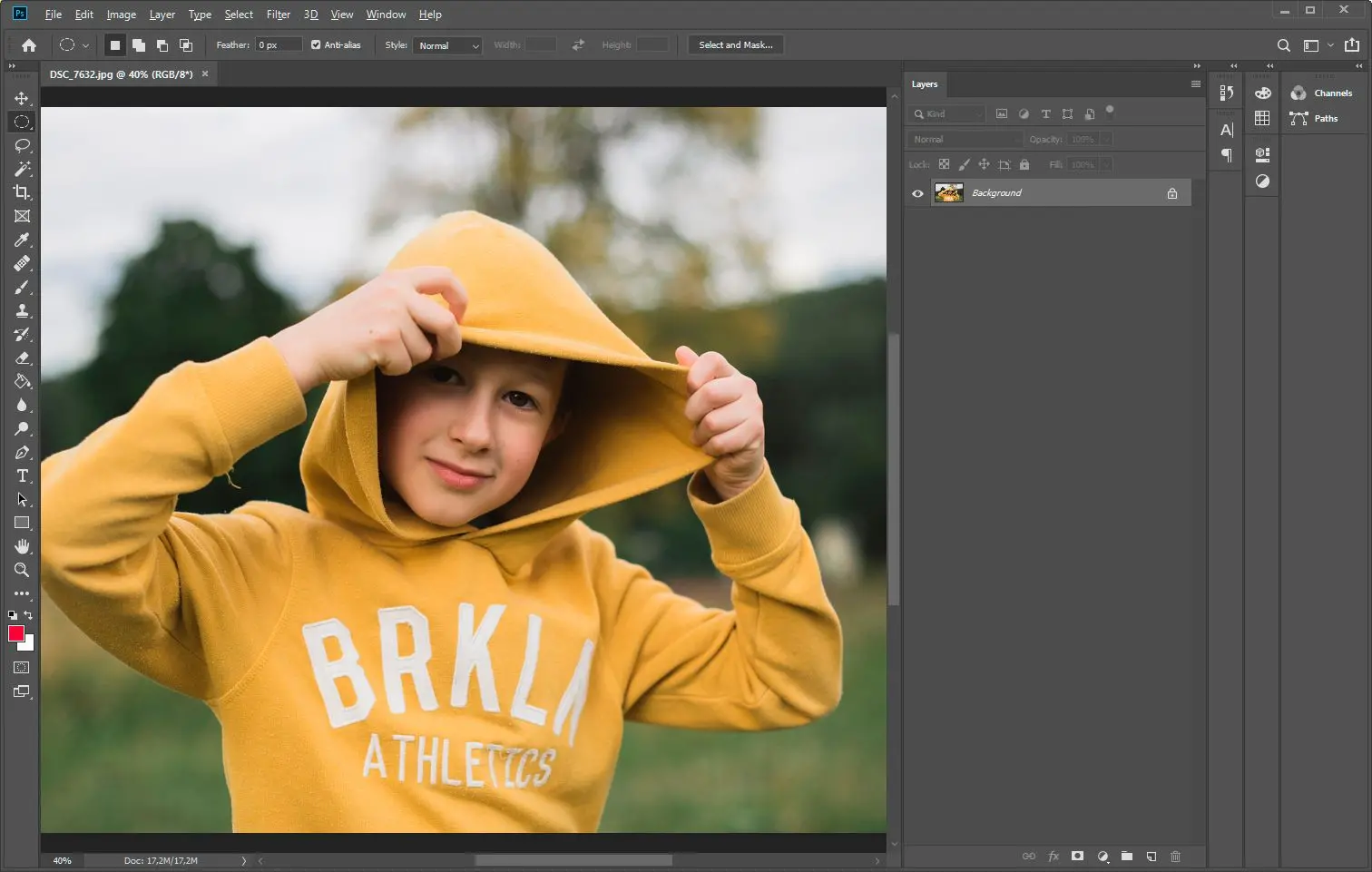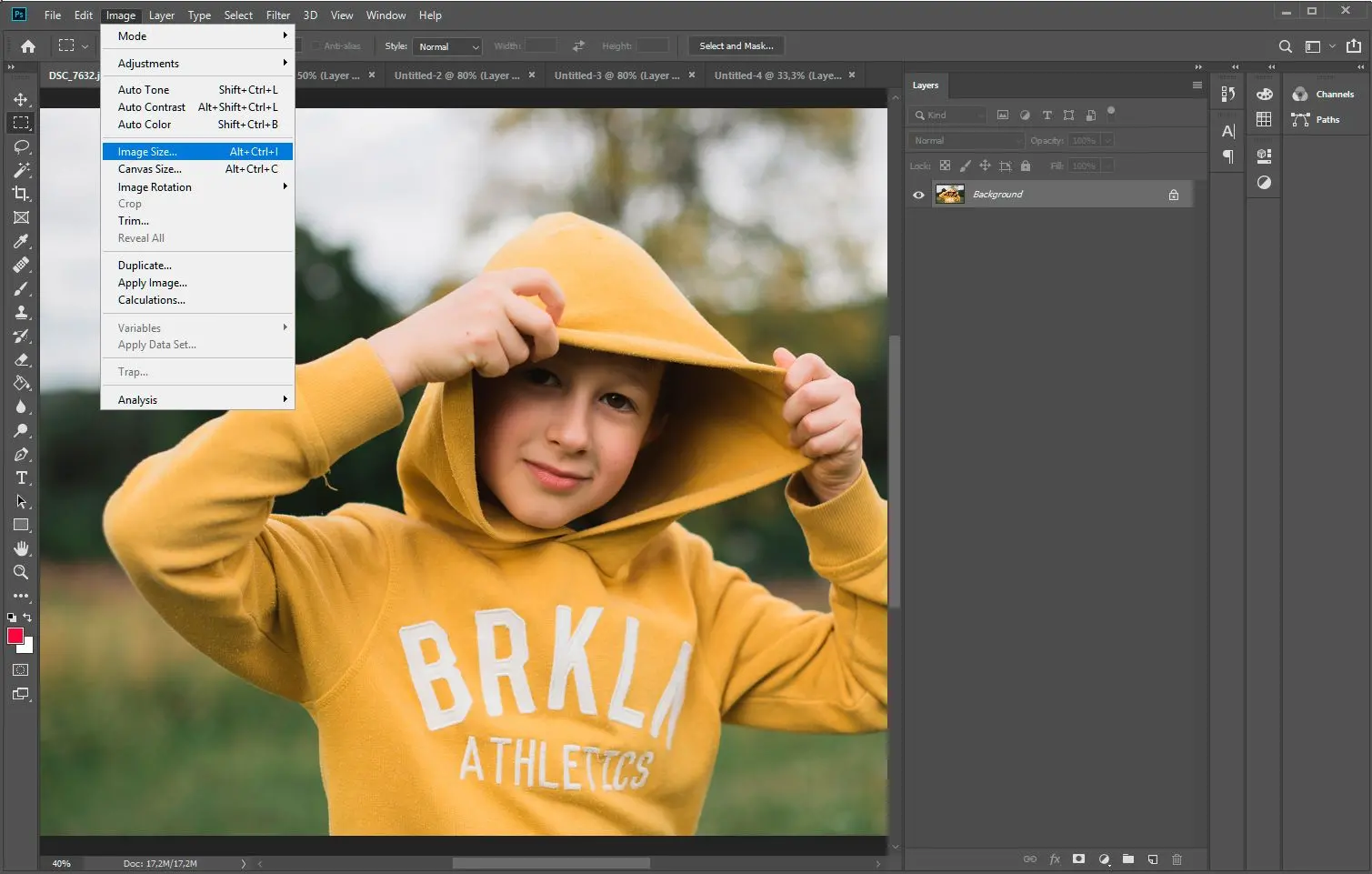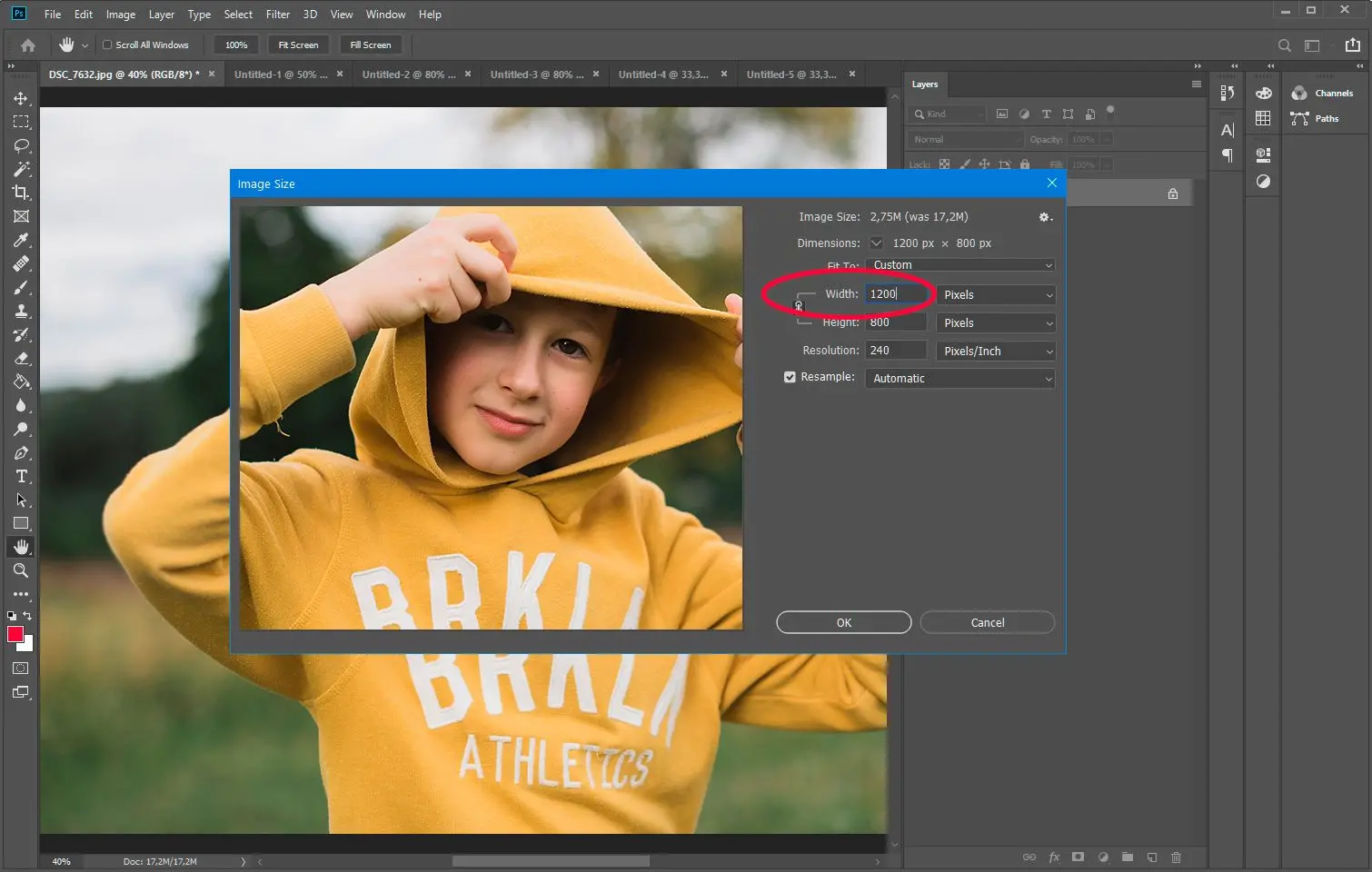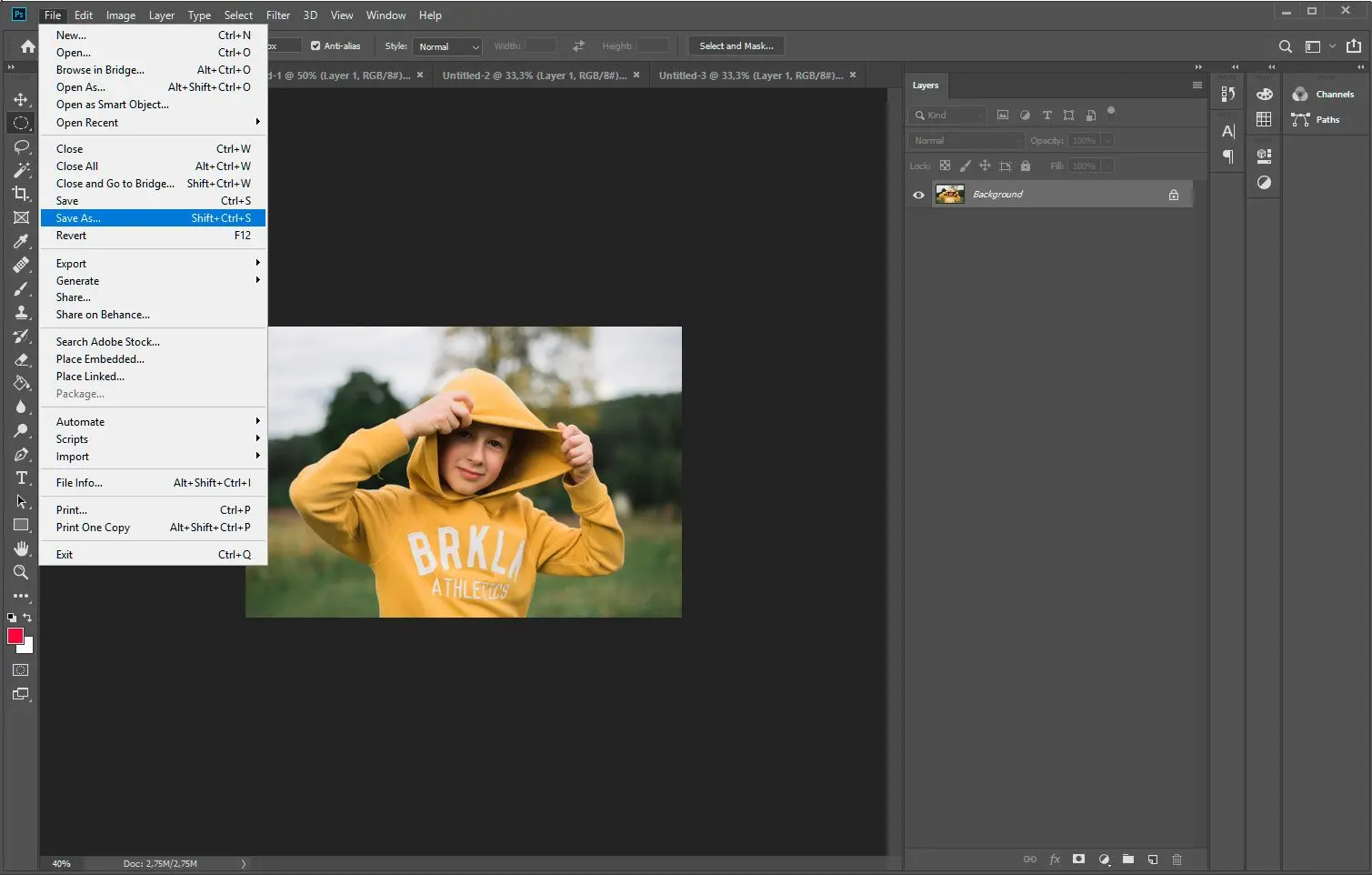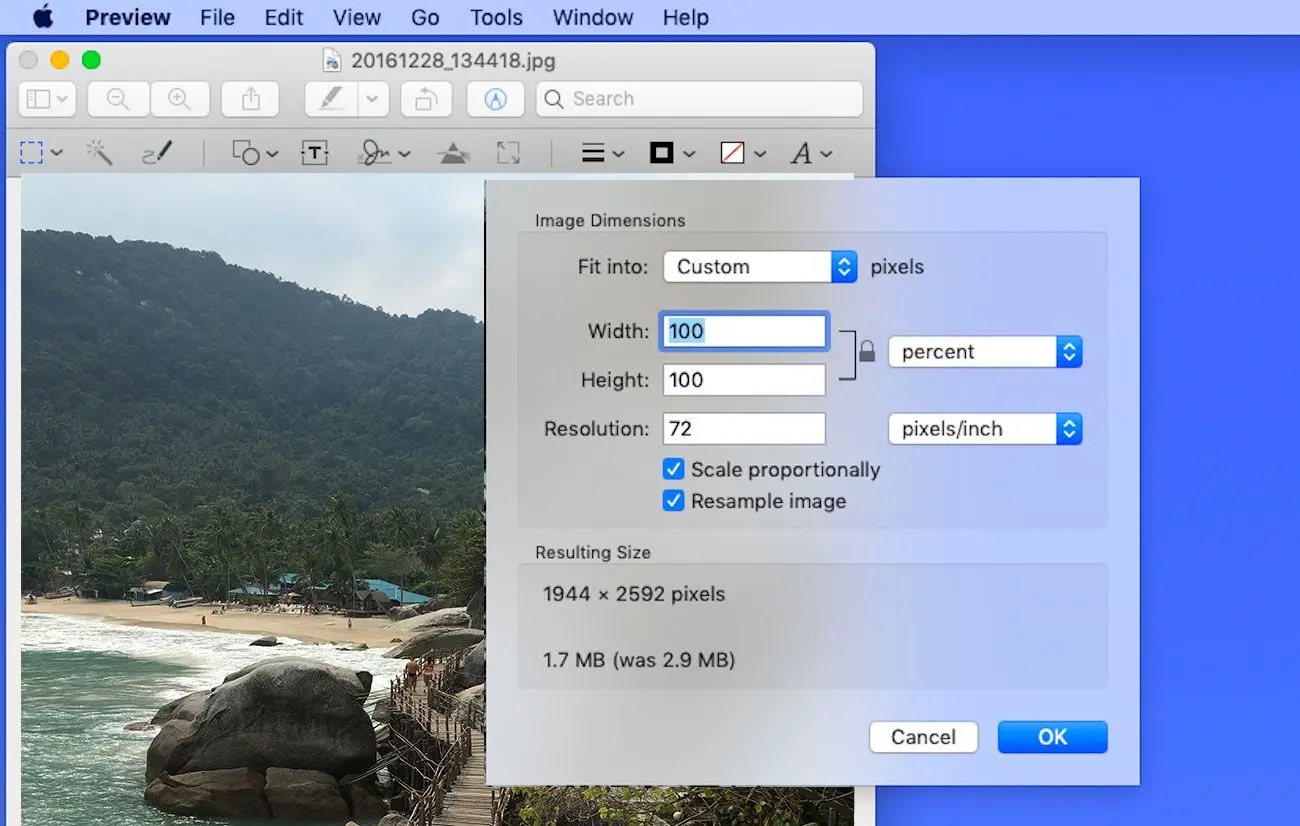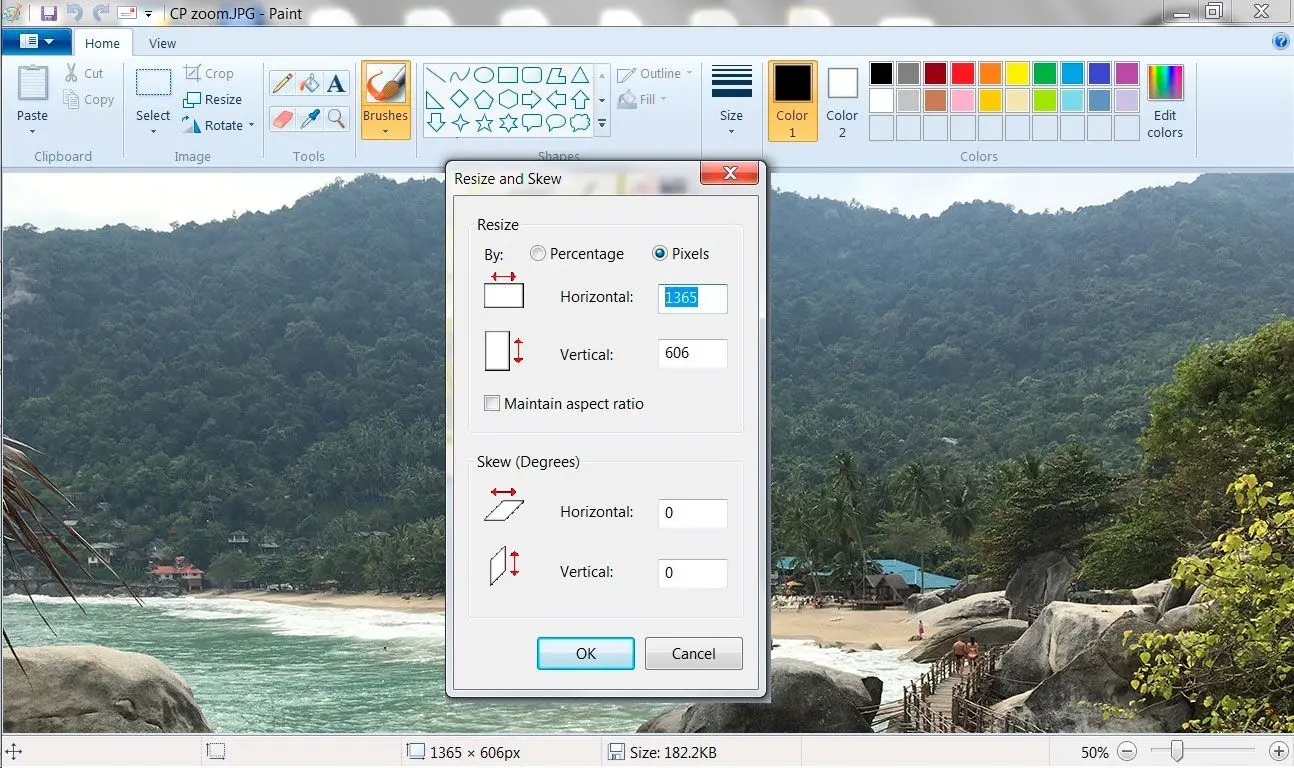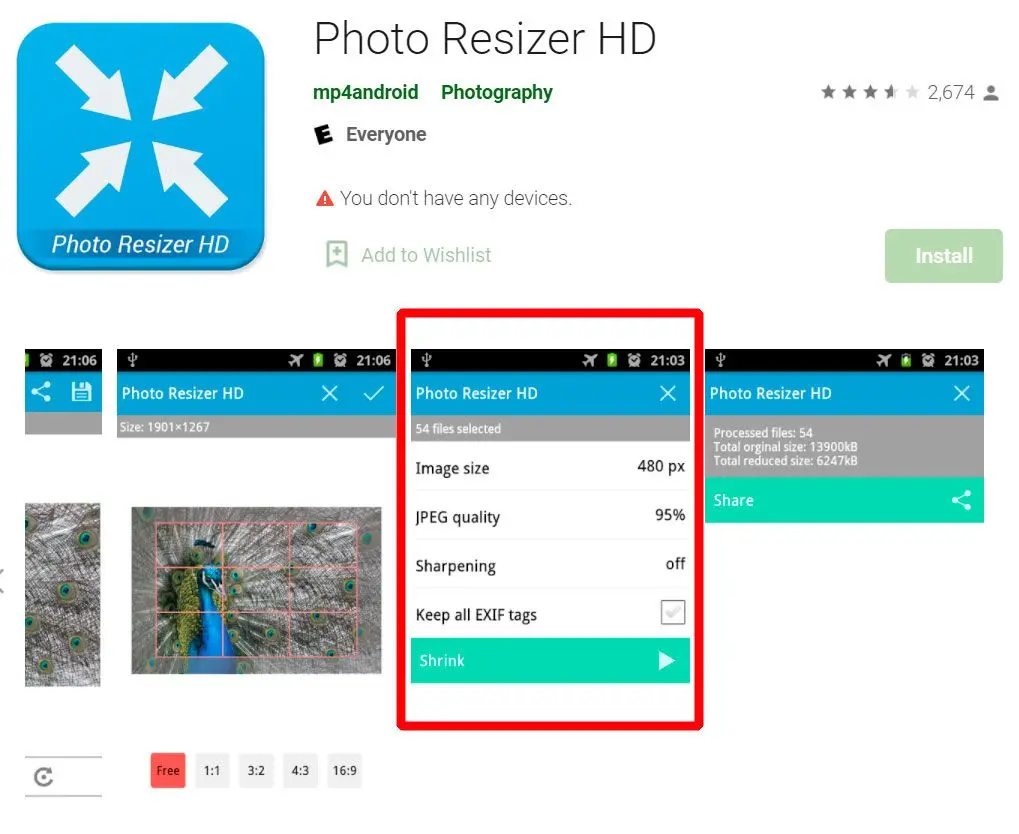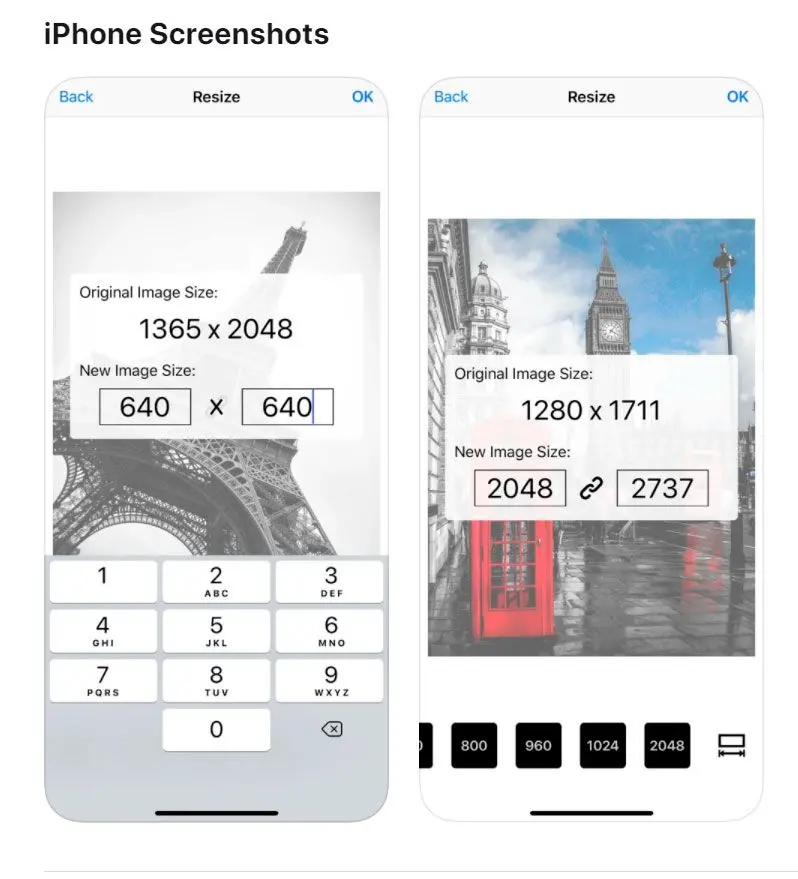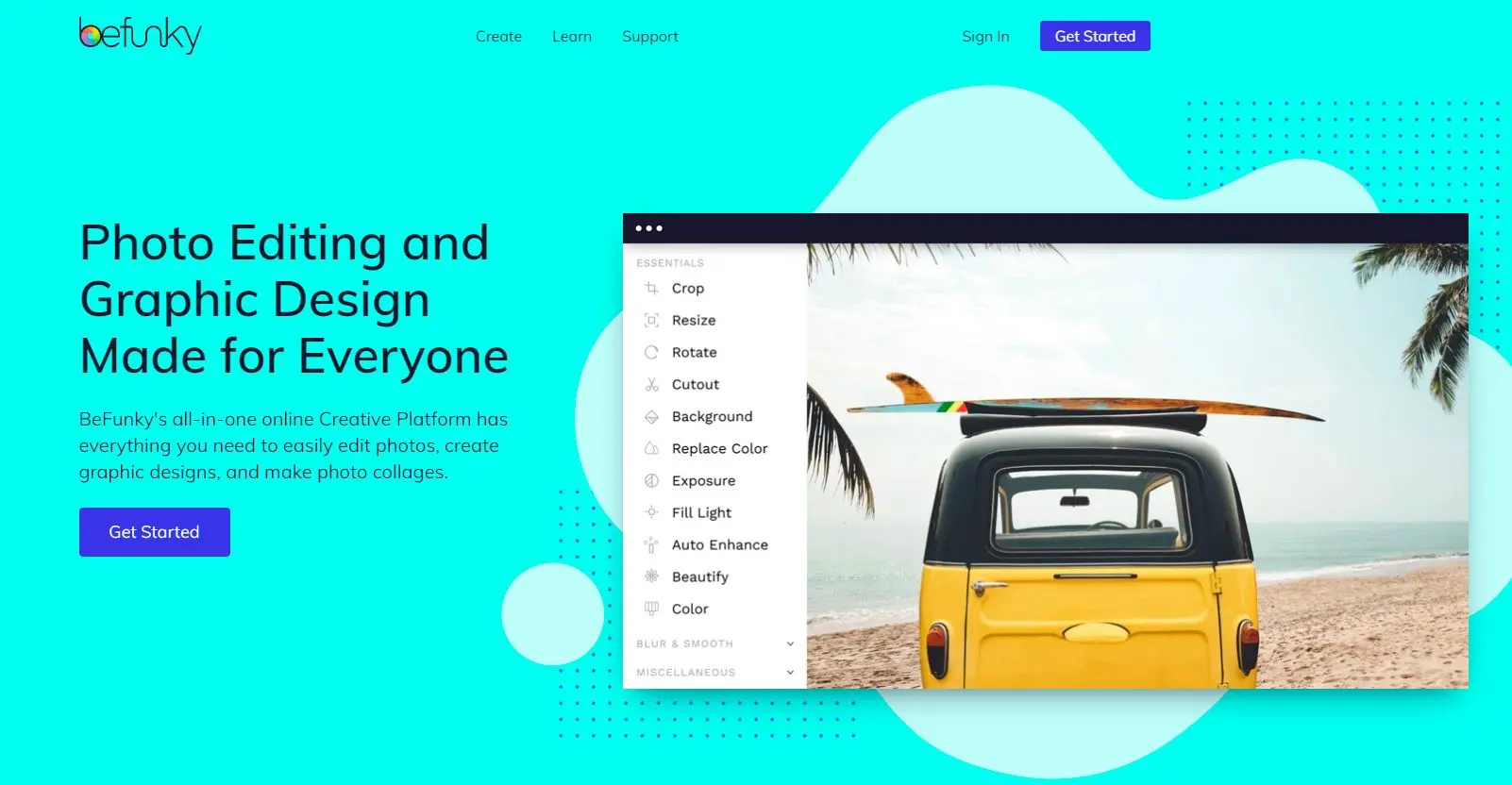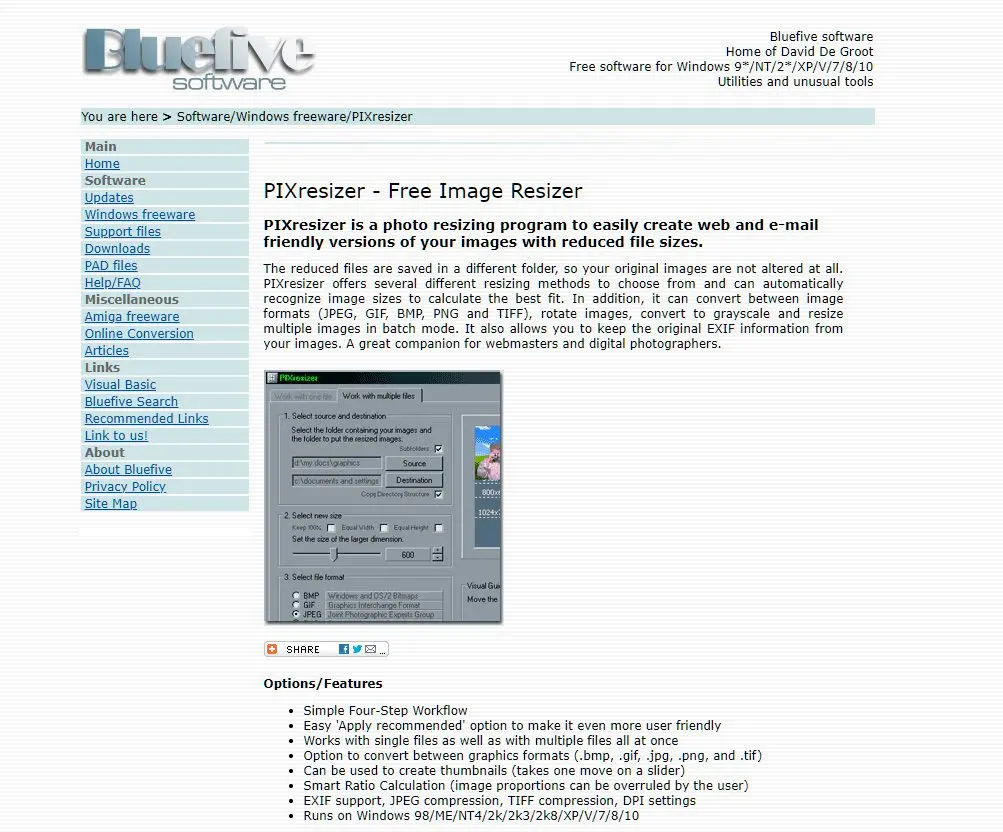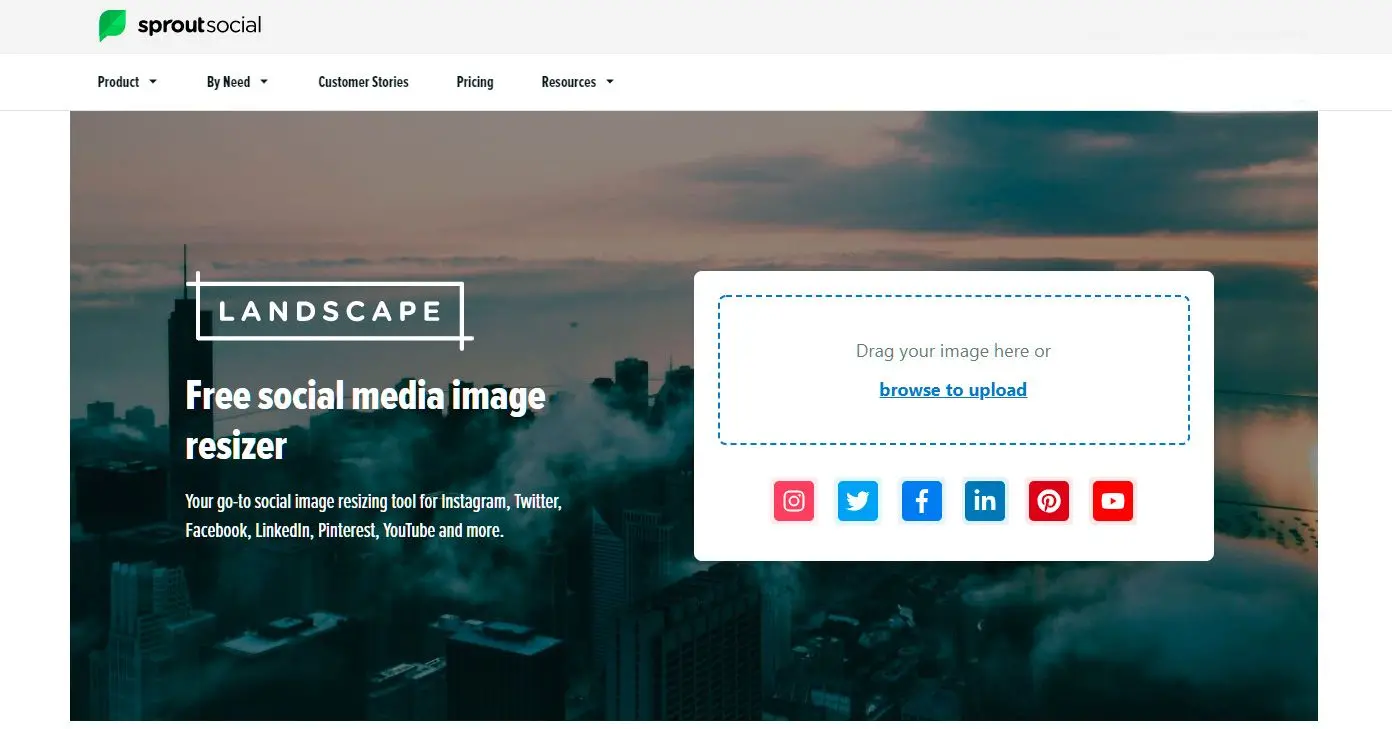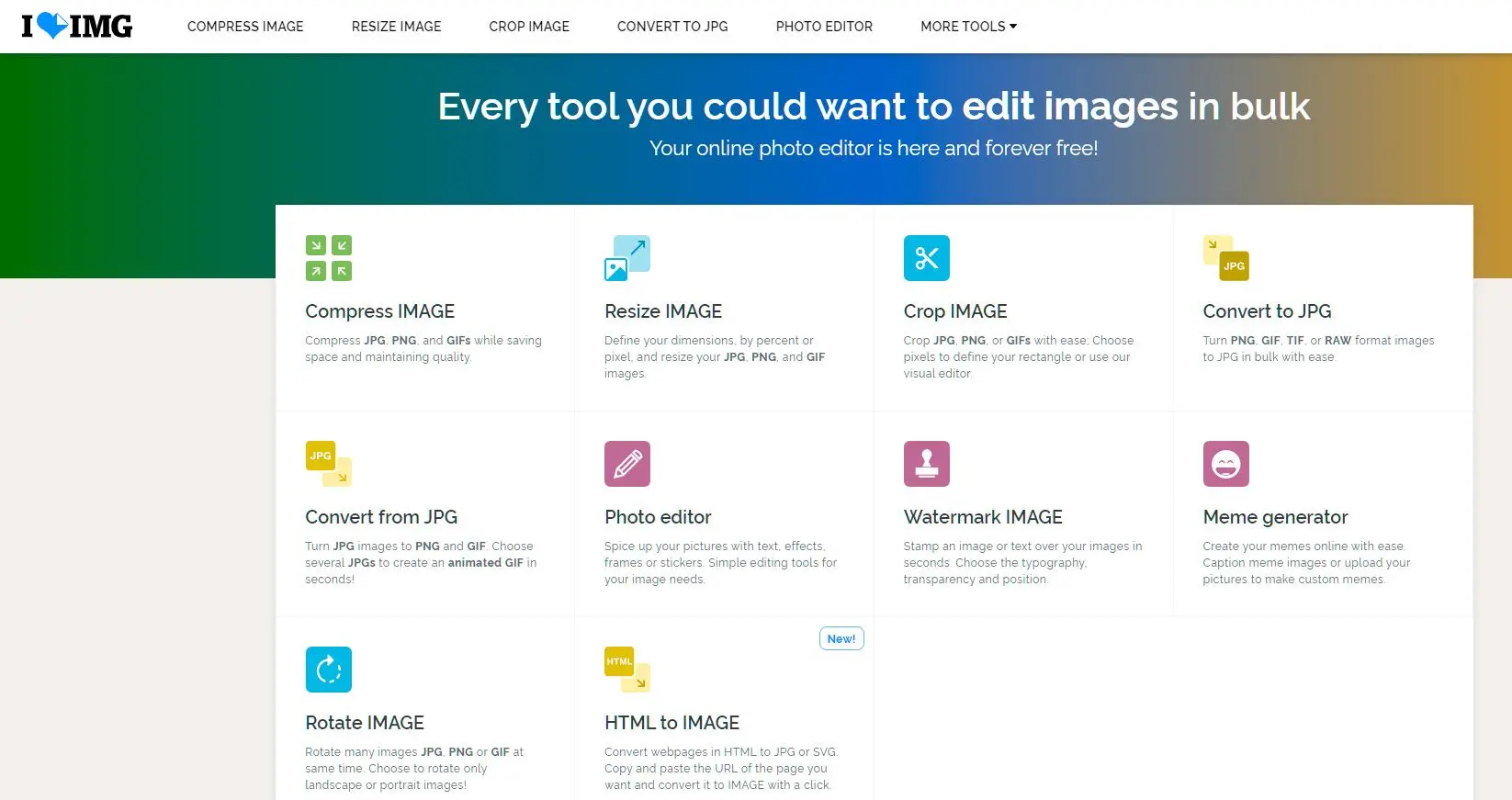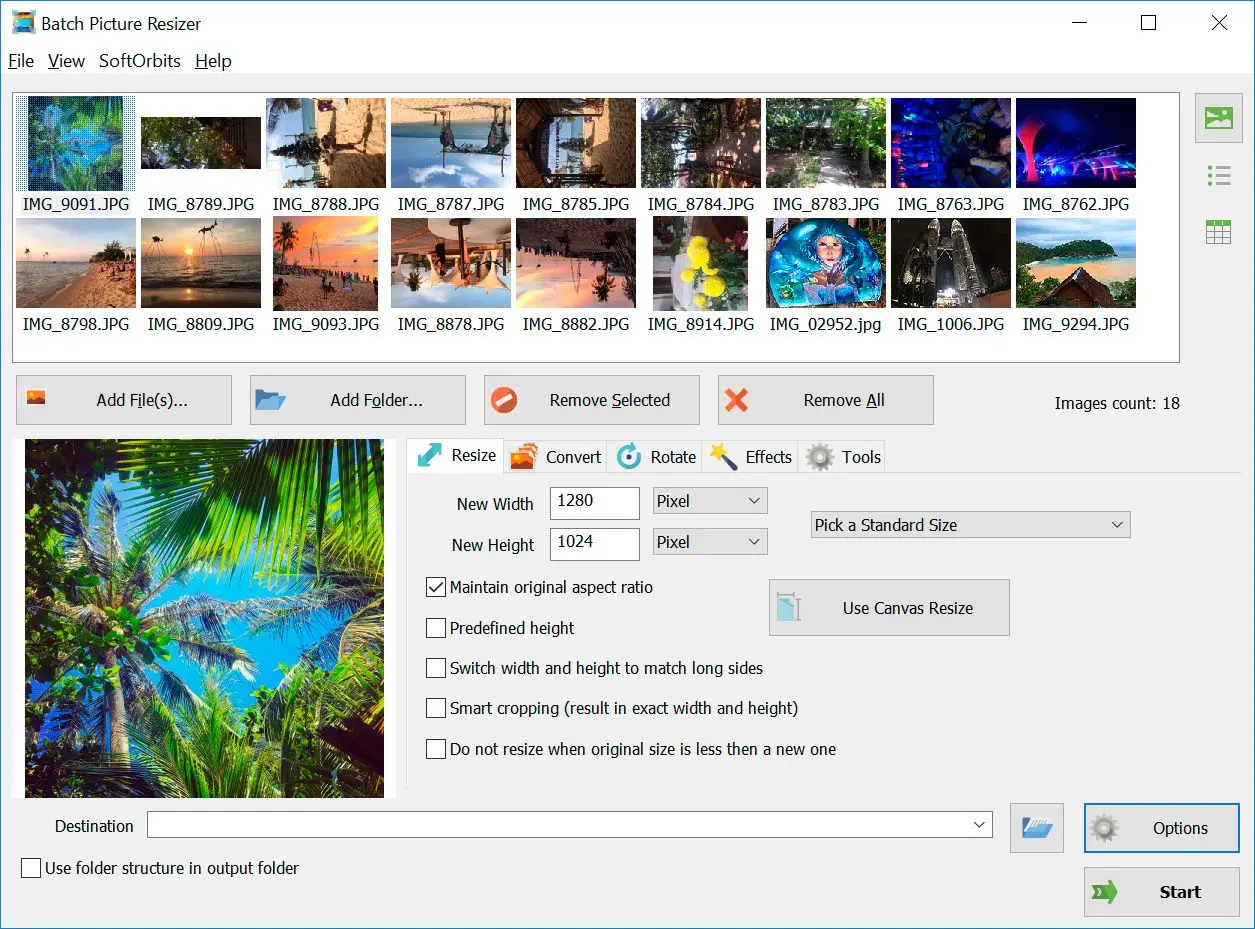Som webstedsejer har du muligvis oplevet den træge indlæsningshastighed på dit websted forårsaget af den store billedstørrelse. Da søgemaskiner og besøgende tillægger hurtige indlæsningshastigheder stor betydning, er det afgørende at optimere dine billeder for at forbedre dit websteds hastighed.
I denne vejledning vil vi diskutere, hvordan du reducerer din fotostørrelse, samt de bedste fremgangsmåder, du skal følge, når du optimerer billeder til dit websted.
1. Ændre størrelse på billeder fra MB til KB
Jo større billedet er, jo større er dets størrelse. Derfor vil det at ændre størrelsen på dit billede til den nøjagtige størrelse, du har brug for, hjælpe med at reducere enhver billedstørrelse. Hvis dit websteds bredde f.eks. er 1000 pixels, er der ingen grund til at uploade et billede, der er 2000 pixels bredt. Ved at reducere billedstørrelsen minimerer du størrelsen uden at ofre kvaliteten.
2. Komprimering af billeder
Billedkomprimering indebærer reduktion af størrelsen ved eliminering af unødvendige data uden at kompromittere billedkvaliteten. Adskillige online værktøjer er tilgængelige til komprimering af billeder, eksempelvis TinyPNG, JPEG Optimizer og Compressor.io. Billeder kan uploades til disse værktøjer, som vil komprimere billedet under bibeholdelse af kvaliteten. De fleste af disse værktøjer tillader komprimering af billeder i bulk, hvilket sparer tid.
3. Vælg den korrekte filtype
Valg af korrekt filtype er essentielt for reduktion af billedstørrelser. De tre mest almindeligt anvendte billedfiltyper til hjemmesider er JPEG, PNG og GIF.
JPEG-billeder er velegnede til fotografier og komplekse billeder med mange farver, mens PNG'er er bedst egnede til grafik, logoer og transparente billeder. GIF'er anvendes bedst til simple billeder, såsom ikoner eller logoer, der ikke kræver mange detaljer.
4. Anvend billedoptimeringsplugins
Hvis du anvender et Content Management System (CMS) som WordPress [3], kan du installere billedoptimeringsplugins som WP Smush og ShortPixel. Disse plugins komprimerer og optimerer automatisk billeder, hvilket reducerer deres størrelse uden at påvirke kvaliteten.
5. Udnyt Content Delivery Network (CDN)
Et Content Delivery Network (CDN) [4] kan hjælpe med at fremskynde din side ved at cache dine billeder på flere servere globalt. Når besøgende anmoder om et billede fra din side, serverer den server, der er tættest på dem, det, hvilket reducerer indlæsningstiden. Tjenester som Cloudflare og MaxCDN er gode muligheder at overveje.
Så, hvilket værktøj er det bedste valg?
Optimering af billeder er et vitalt skridt i forbedringen af et websites hastighed og forøgelsen af brugeroplevelsen. Ved at ændre størrelse, komprimere og vælge den korrekte filtype kan billedfilers størrelse reduceres betydeligt uden at ofre kvaliteten.